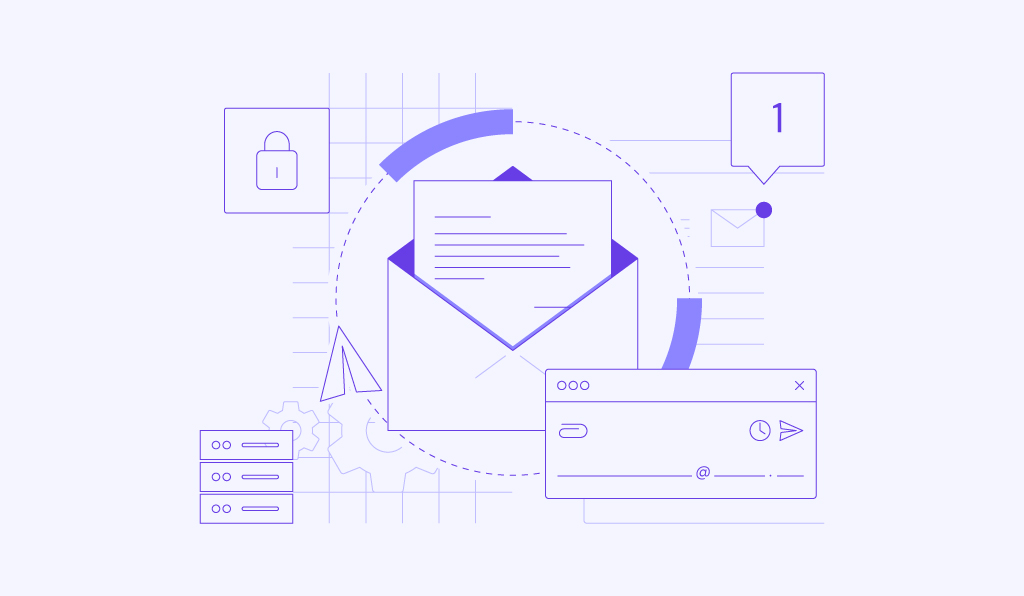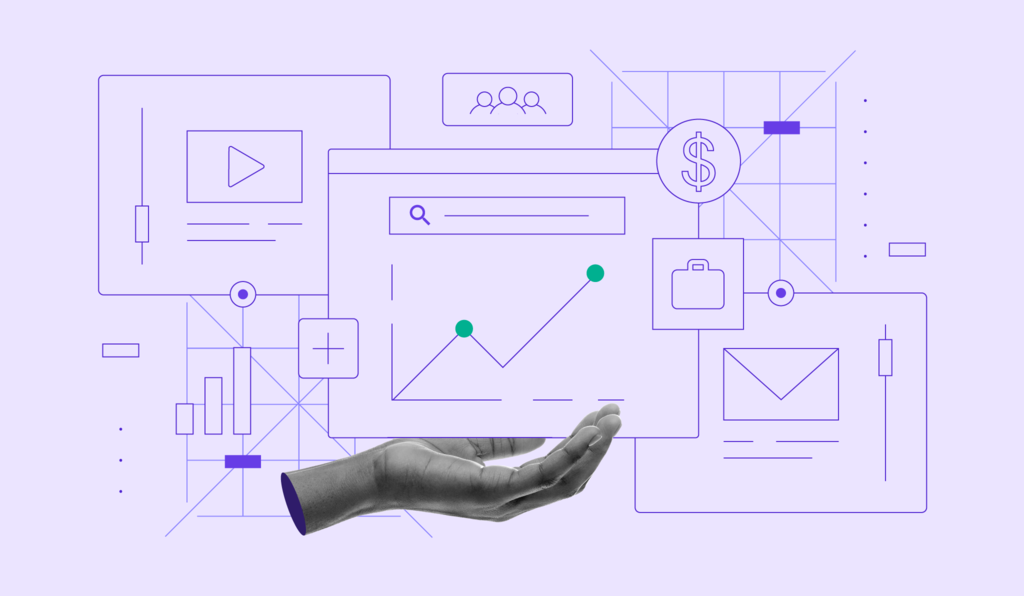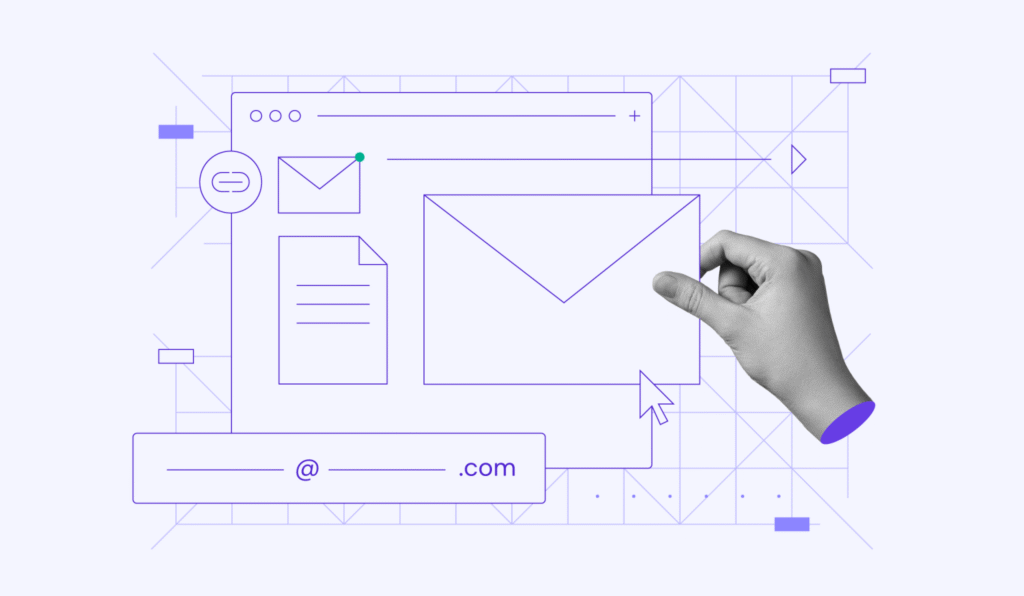【2025年版】メール転送を簡単マスター
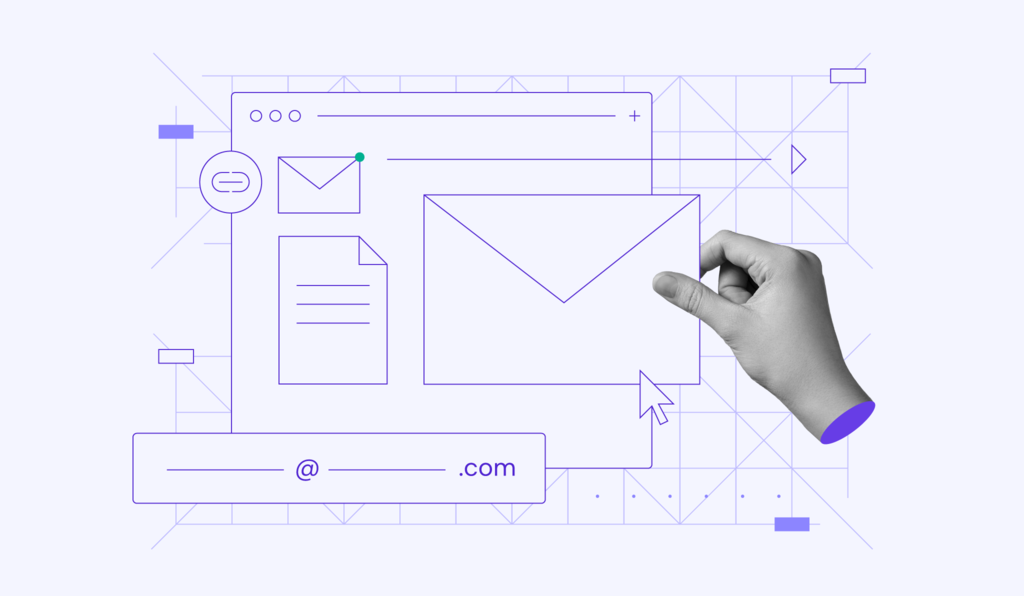
メール転送は、受信したメールを他の宛先に再送信する機能であり、チーム内での情報共有や円滑なコミュニケーションには欠かせない機能です。
メール転送は大きく分けて手動転送と自動転送の2種類があります。手動転送では受信トレイから個別にメールを選んで他のアドレスに送信し、自動転送では設定した条件に基づいて新着メールを自動的に別のメールボックスへ転送する仕組みです。
今回の記事では、Gmail、Outlook、そしてHostingerのhPanelという3つのメールサービスでの転送方法を詳しく解説し、メール転送が特に効果的な場面や、転送時に押さえておきたいポイントもご紹介します。
メールサービスによって設定手順が異なるため、お使いのサービスに合わせて各ステップを確実に進めることが重要です。それでは、具体的な方法を見ていきましょう。
Gmailでのメール転送方法
Gmailには手動転送と自動転送という2つのメール転送機能があり、どちらも簡単に設定できます。ここではパソコンのインターフェースを使用して説明しますが、Gmailモバイルアプリでも手順はほぼ同じです。
手動でメールを転送する方法
- Gmailアカウントにログインし、メニューバーから「Inbox(受信トレイ)」をクリックします。
- 転送したいメールメッセージを探して開きます。
- 「Forward(転送)」ボタンをクリックします。
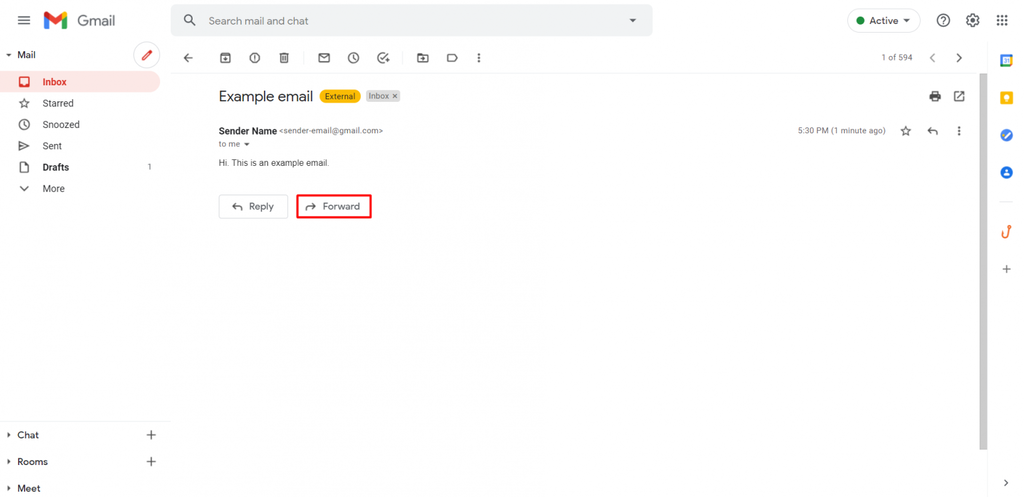
- 「To(宛先)」フィールドに受信者のメールアドレスを入力します。複数のアドレスを追加する場合は、カンマで区切ってください。
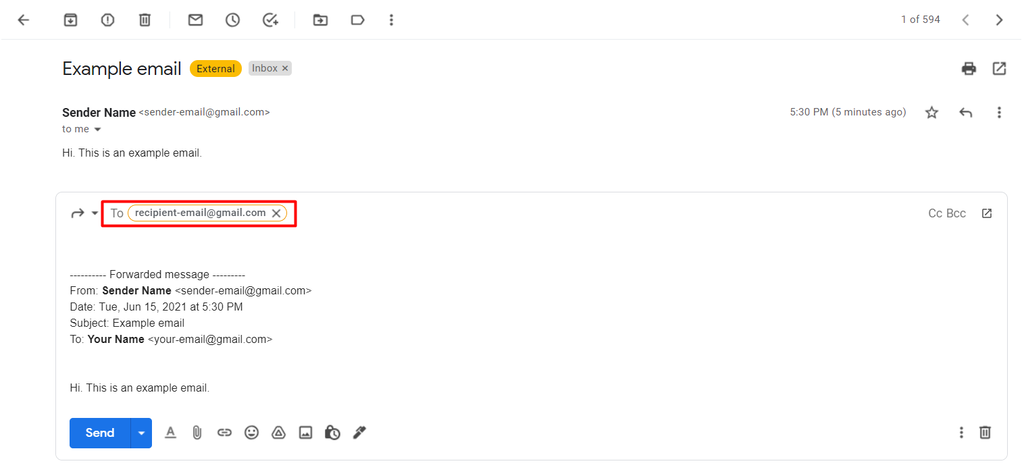
- 「Cc(Carbon copy)」をクリックして、「Cc」や「Bcc(Blind carbon copy)」の受信者も追加できます。
なお、「To」と「Cc」の受信者は転送メールに記載されたメールアドレスリストを確認できますが、「Bcc」の受信者にはリストが表示されません。
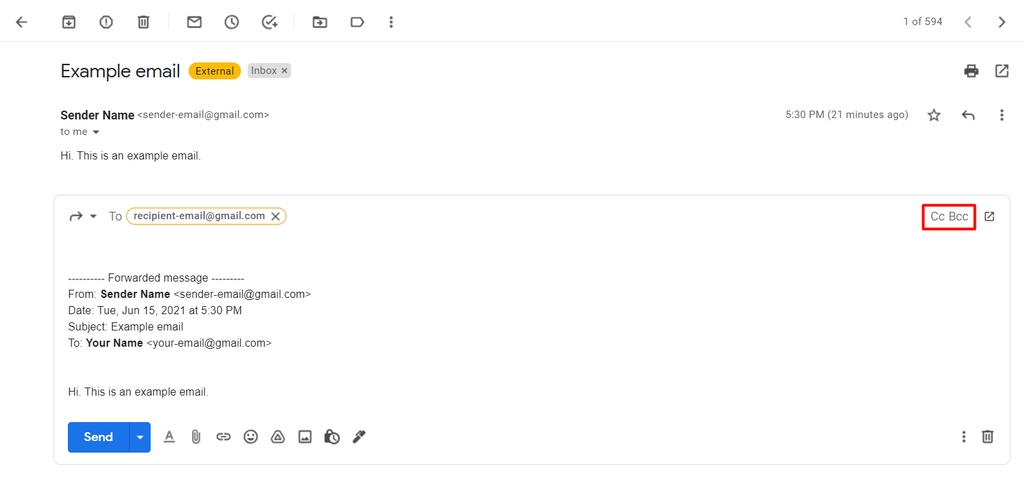
- 転送メールの上部にメッセージを書く必要がある場合は、メール本文の「Forwarded message(転送メッセージ)」テキストの上に記載します。
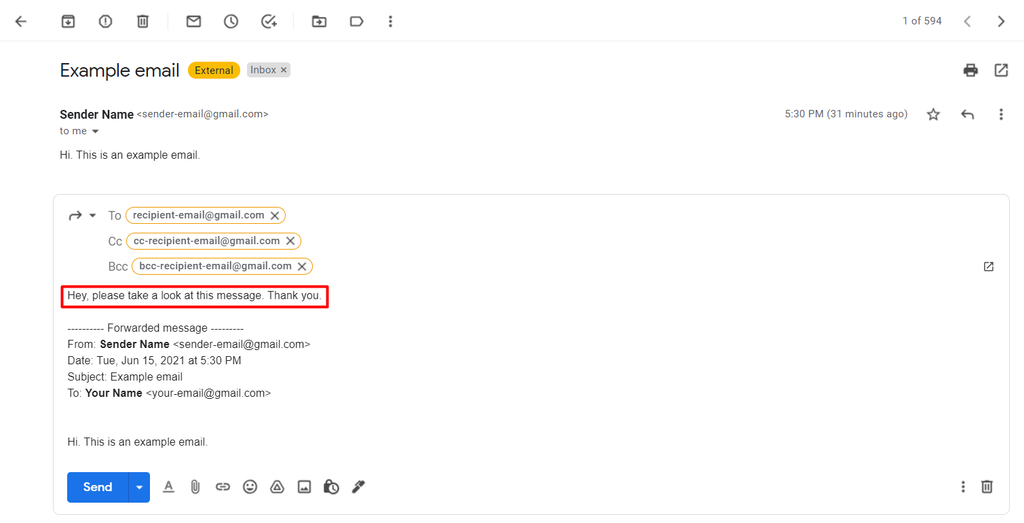
- 転送したいメッセージに添付ファイルがあり、削除したい場合は添付ファイルの横にある「x」ボタンをクリックします。逆に新しい添付ファイルを追加したい場合は「Attach files(ファイル添付)」のアイコンをクリックしてください。
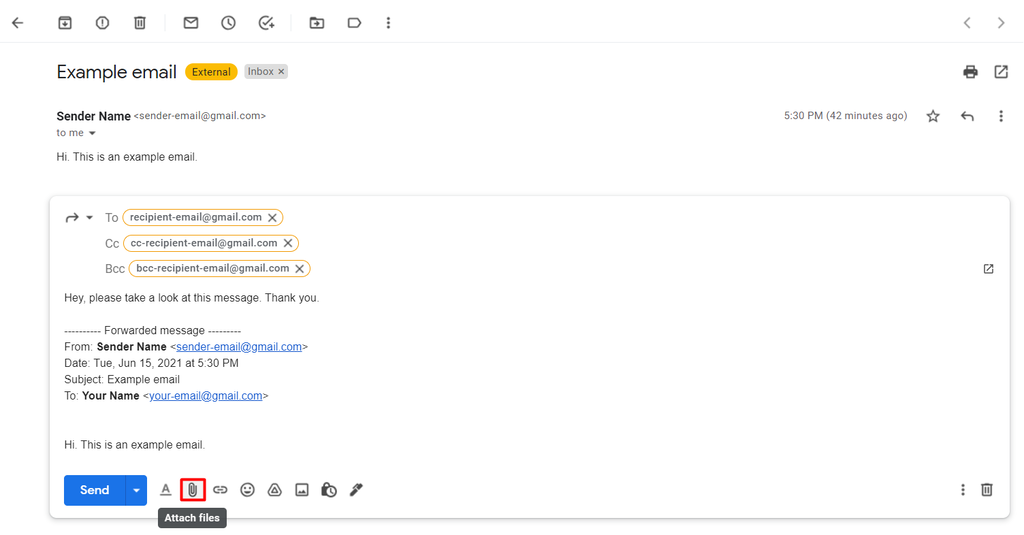
- メッセージの編集が完了したら、「Send(送信)」ボタンをクリックしたら完了です。
自動転送を設定する方法
以下の手順では、Gmailアカウントで複数のメールを別のメールアドレスに自動転送する設定方法をご紹介します。ただし、この機能はパソコンでのみ利用可能な点にご注意ください。
- Gmail受信トレイを開き、ページ右上の「Settings(設定)」アイコンを選択します。
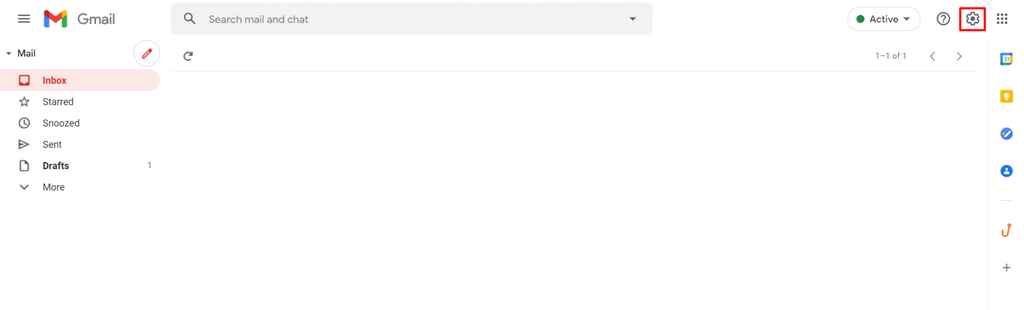
- 「See all settings(すべての設定を表示)」を選択します。
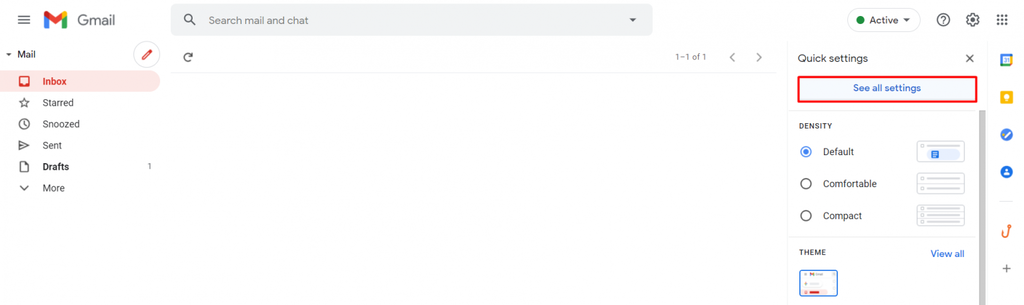
- 「Forwarding and POP/IMAP(転送とPOP/IMAP)」タブに移動し、「Add Forwarding Address(転送先アドレスを追加)」をクリックします。
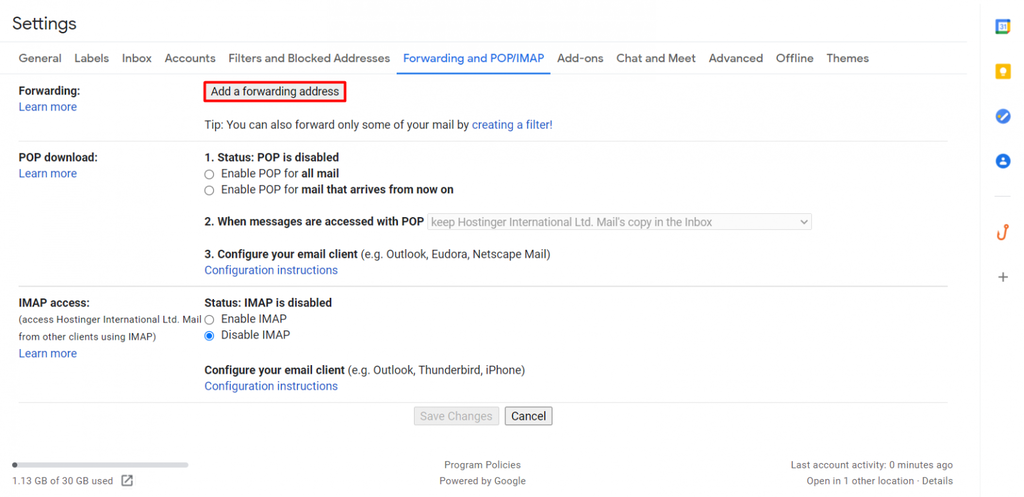
- 転送先のメールアドレスを入力し、「Next(次へ)」をクリックします。
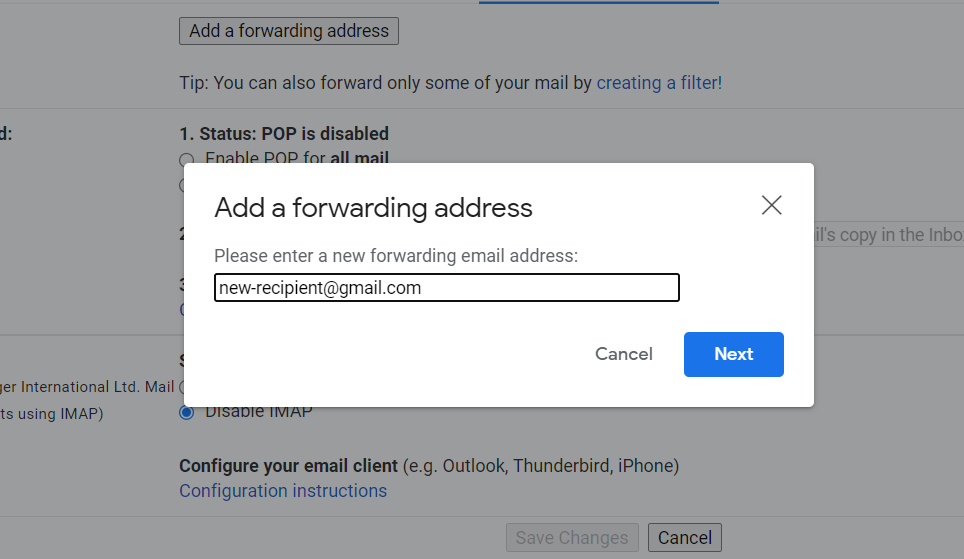
- 新しいウィンドウがポップアップ表示されます。転送先アドレスが正しいことを確認して、「Proceed(続行)」をクリックしてください。
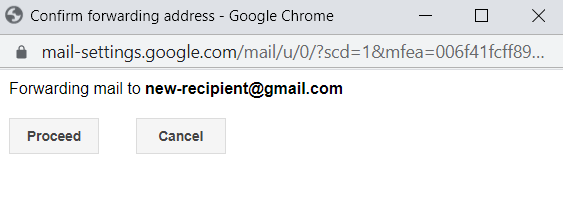
- Gmailから受信トレイに確認メールが送信されるので、確認リンクをクリックするか、要求されたコードを入力してください。
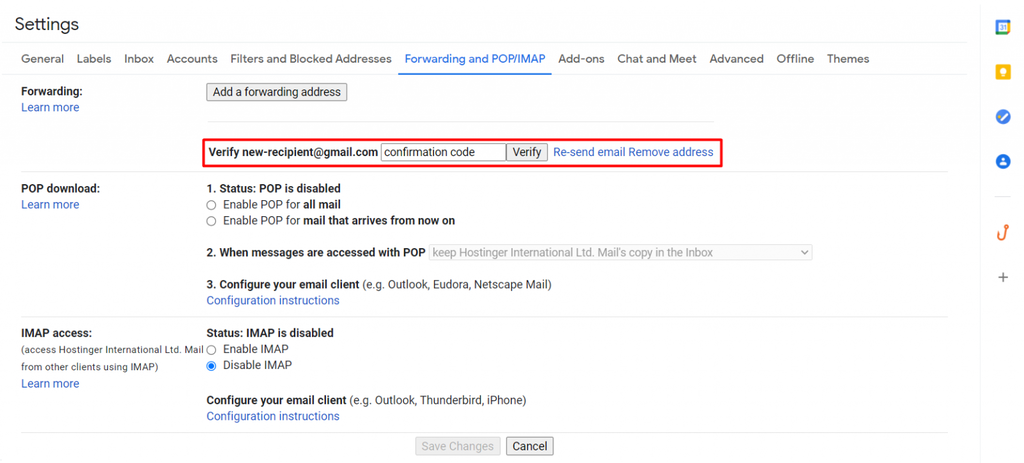
設定完了後、Gmailは新着メールをすべて指定したアドレスに自動転送するようになります。転送を停止したい場合は、「Disable forwarding(転送を無効化)」をクリックしてください。
特定のメールを転送するフィルタ設定方法
メールメッセージを転送するもう一つの方法として、フィルタ機能があります。転送したい特定のメッセージの条件設定に加えて、Gmailフィルタは受信トレイの迷惑メールをブロックする機能もあるのが特徴です。
前述の方法では1つの特定アドレスにのみ転送できましたが、フィルタ機能では複数のアドレスにメールを送信できます。以下の手順に従って設定を始めましょう。
- 「Settings(設定)」→「See all settings(すべての設定を表示)」をクリックします。次に、「Filters and Blocked Addresses(フィルタとブロック中のアドレス)」を選択します。
- 「Create a new filter(新しいフィルタを作成)」を選択します。
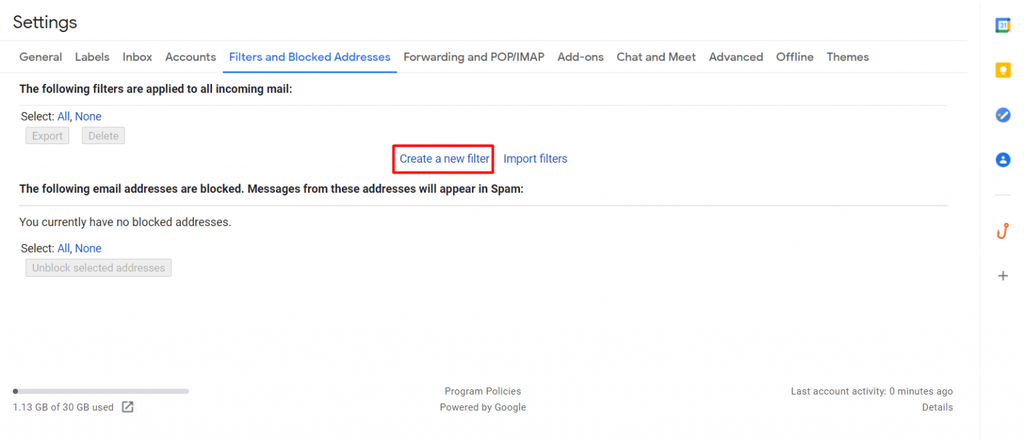
- 転送したいメールの条件をフィールドに入力し、「Create filter(フィルタを作成)」を選択します。
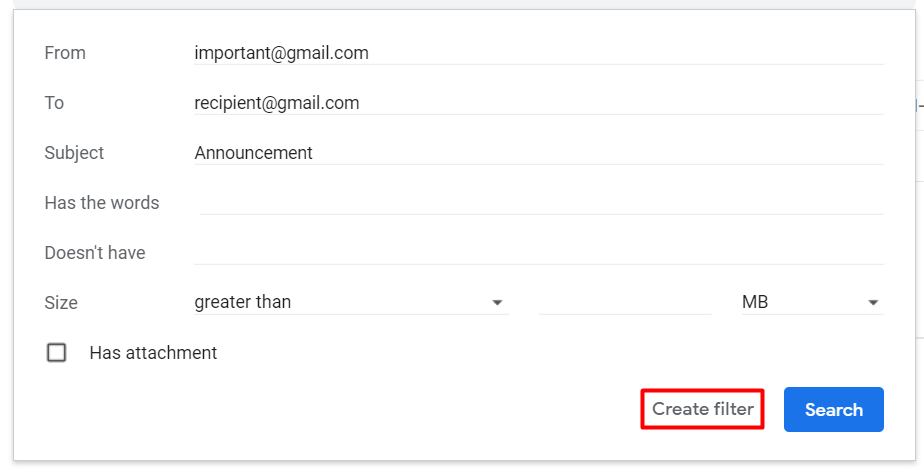
- 入力した条件に合致するメールが表示されるので、検索バーの横にあるドロップダウンアイコンをクリックして、その他のオプションを表示します。
- 「Forward it to(転送先)」にチェックを入れ、希望するメールアドレスを選択するか「Add forwarding address(転送先アドレスを追加)」をクリックします。
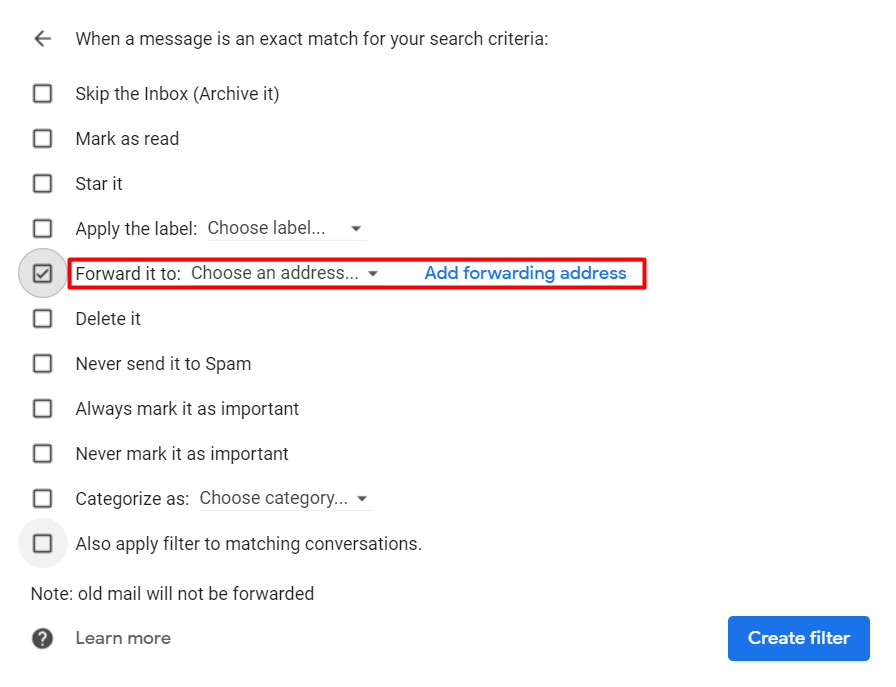
- 「Create filter(フィルタを作成)」を選択して設定を確定します。複数の転送先アドレスを入力する場合は、同じプロセスを繰り返してください。なお、フィルタは新着メールにのみ適用される点に注意しておきましょう。
Outlookでのメール転送方法
Outlookでも手動と自動の両方のメール転送機能を提供しています。ここではWebアプリでの手順をご紹介しますが、スマートフォンアプリでも同じ手順で操作できます。
手動でメールを転送する方法
- ウェブアプリでOutlookアカウントにログインし、受信トレイフォルダに移動します。
- 転送したいメッセージを探して開きます。
- メールの内容が表示された閲覧ペインが表示されます。「Forward(転送)」ボタンを選択して続行してください。
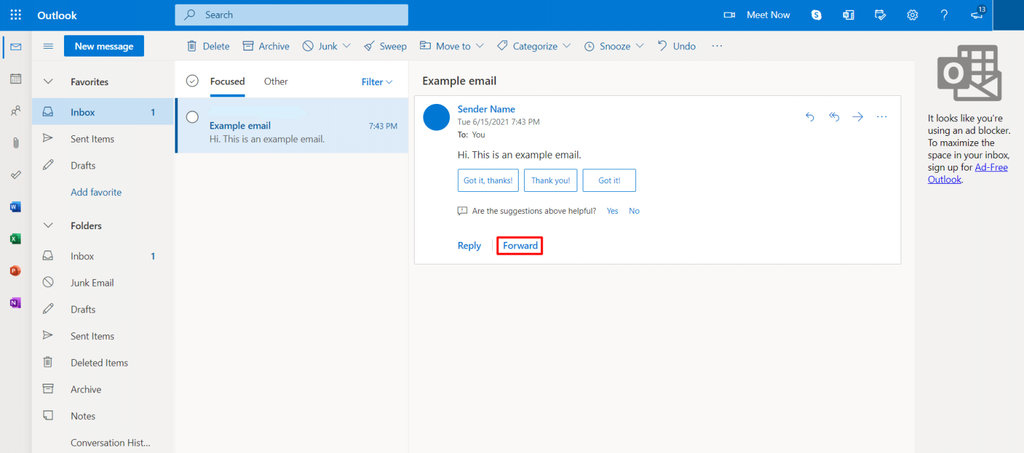
- 上部に受信者のメールアドレスを入力します。「To」、「Cc」、「Bcc」のセクションで複数のアドレスを入力する場合は、カンマで区切ってください。文脈や明確さを提供するため、元のメール内容の上部にメッセージを追加しましょう。
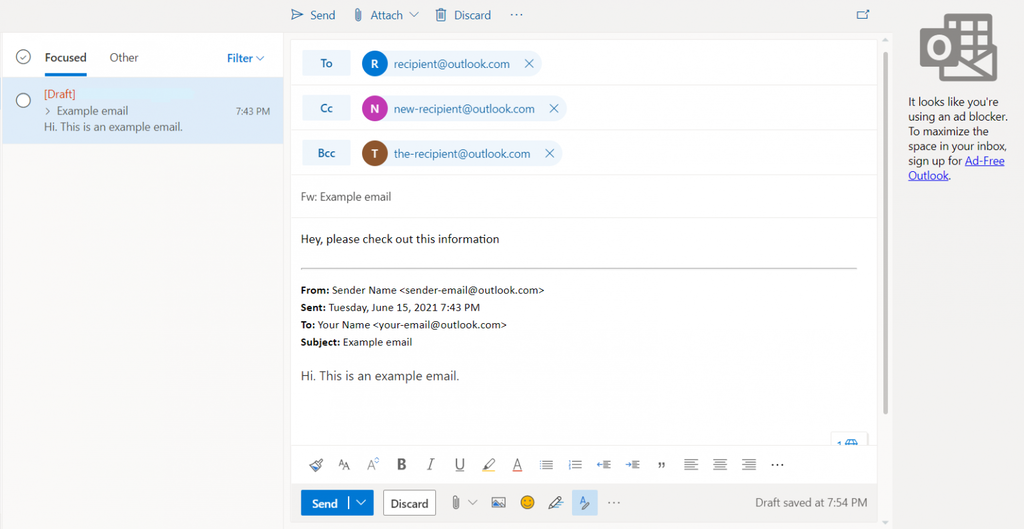
- 完了したら、「Send(送信)」ボタンをクリックします。
自動転送を設定する方法
Outlookの自動メール転送は、特定のメッセージルールに基づいて動作します。つまり、条件を満たすメッセージのみが転送される仕組みです。新しいメッセージルールの設定を開始するには、以下の手順に従ってください。
- Outlook受信トレイを開き、ページ右上の「Settings(設定)」アイコンを選択します。
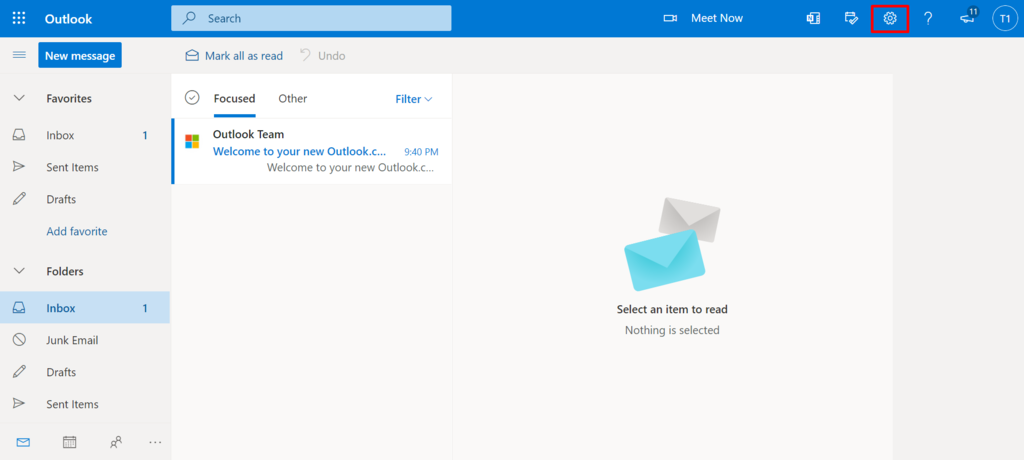
- 「View all Outlook settings(すべてのOutlook設定を表示)」を選択します。
- 「Mail(メール)」→「Rules(ルール)」に移動し、「Add new rule(新しいルールを追加)」をクリックします。
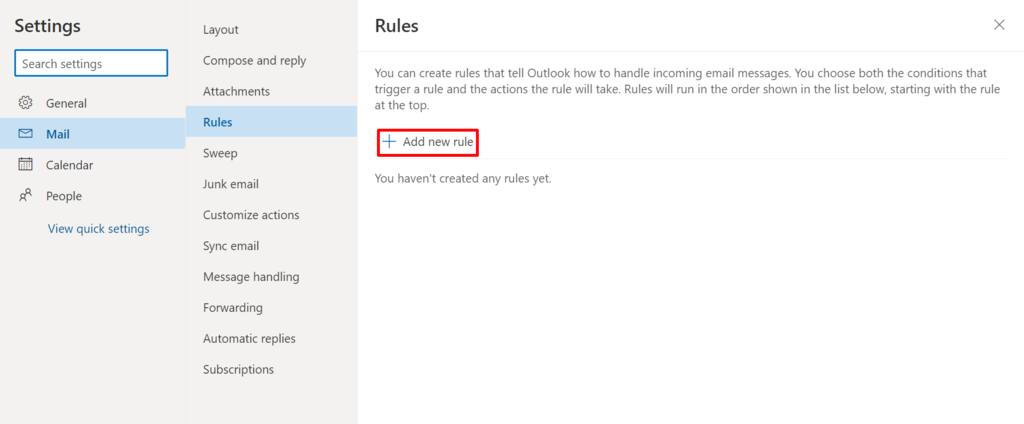
- ルールには任意の名前を付けます(例:「Automatic forwarding(自動転送)」)。「Add a condition(条件を追加)」フィールドで「Apply to all messages(すべてのメッセージに適用)」を選択します。次に、「Add an action(アクションを追加)」ドロップダウンメニューから「Forward to(転送先)」を選択します。
- 新しいフィールドが表示されるので、転送先アドレスを入力して続行してください。
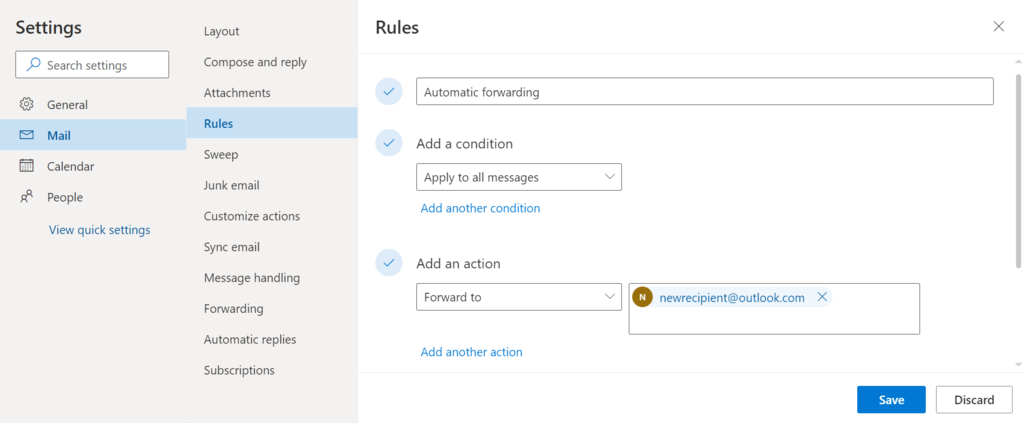
- 「Save(保存)」をクリックして設定を保存します。
なお、条件とアクションは目的に合わせて調整可能です。例えば、メッセージを添付ファイルとして転送したい場合は、アクションを「Forward as attachment(添付ファイルとして転送)」に変更してください。同様に、条件も適切な値に変更できます。
HostingerのhPanelでのメール転送方法
Hostingerメールアカウントをお持ちの場合は、hPanelの内蔵「Email Forwarders(フォワーダー)」機能を活用して、メールを自動転送できます。

設定方法は以下の通りです。
- hPanelダッシュボードにアクセスし、「Emails(メール)」→「Email Accounts(メールアカウント)」に移動します。
- 次に、自身のドメイン名をクリックします。システムがメールアカウントダッシュボードを開くので、そこから「Forwarders(フォワーダー)」メニューをクリックし、「Create a forwarder(フォワーダーを作成)」を選択します。
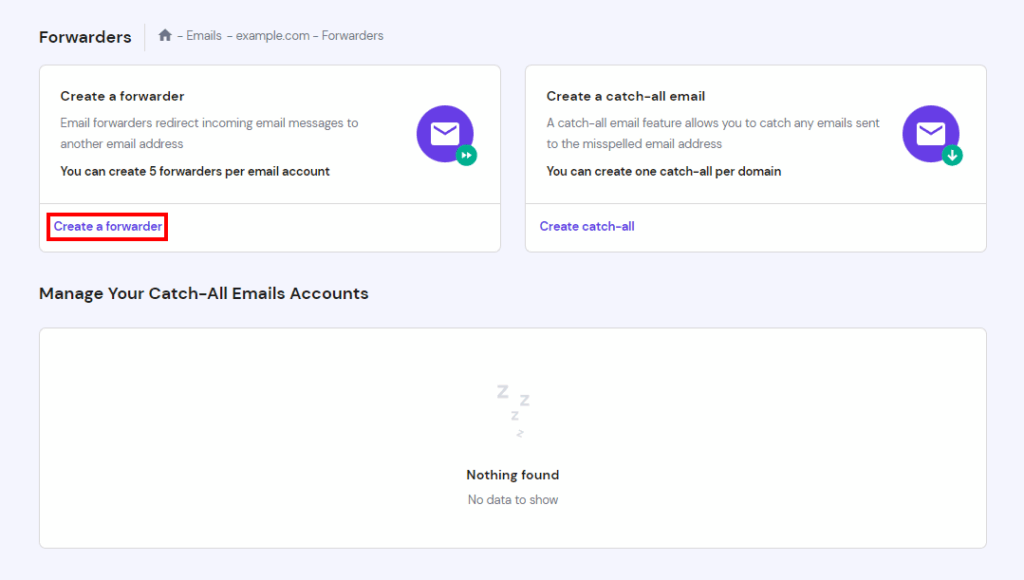
- メールボックスを選択し、メールを転送先アドレスにリダイレクトするためのウィンドウが表示されるので、各フィールドに適切な情報を入力して続行してください
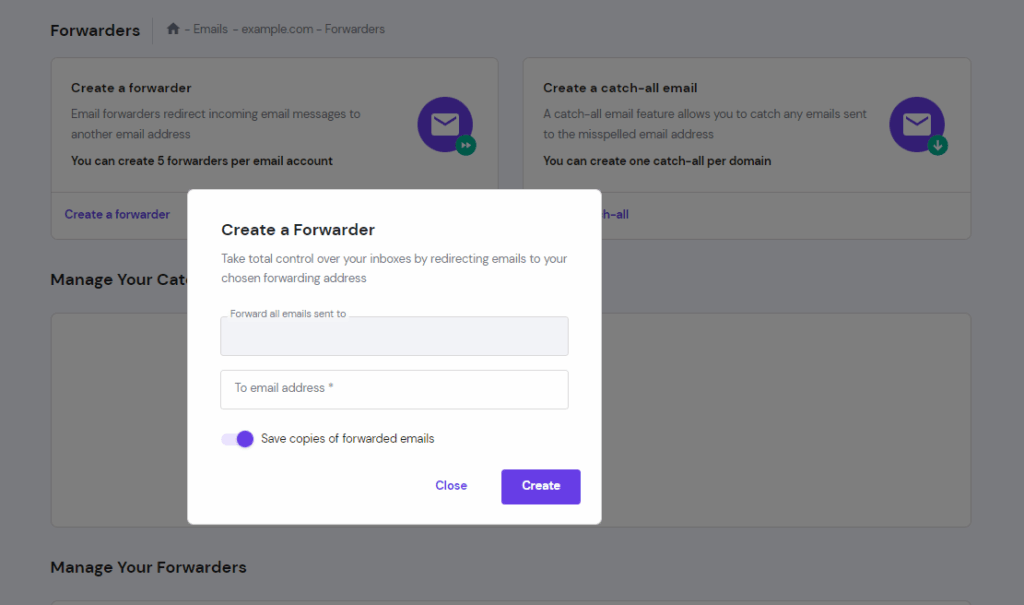
- 「Create(作成)」をクリックして変更を保存します。「Manage Your Forwarders(フォワーダーの管理)」セクションに、アクティブなメール転送設定のリストが表示されます。
メール転送が必要な理由
転送は最も基本的で広く使用されているメール機能の一つであり、あらゆるコミュニケーションプロセスをより円滑で整理されたものにできます。ここからは、メール転送が最適な対応となるケースをいくつか見てみましょう。
元のメールの内容を受信者に知らせる、または行動を求める場合
通常、元のメールチェーンに含まれていなかった人に情報を伝えるためにメールを転送します。メッセージについて通知したり、行動を求めたりできるでしょう。
新しいメールを作成して元のメッセージの内容を繰り返すのではなく、転送機能を使えばより直接的で迅速な代替手段となります。
元のメールから添付ファイルを含める場合
受信したメールの添付ファイルを共有する際に、転送機能が便利です。メールを転送すると、添付ファイルもメッセージと一緒に送信されます。ファイルをパソコンに保存し、新しいメールを作成してファイルを再アップロードする手間が省けるでしょう。
転送メッセージに文脈を提供する場合
メールを転送する際は、転送メールやメッセージスレッドの上部にメッセージを追加できるため、受信者に文脈を提供し、誤解のリスクを軽減できます。
新しいメールアドレスに移行する場合
新しいメールアカウントに切り替える際は、自動転送設定が役立ちます。新着メールを新しいアカウントにリダイレクトする新しいメッセージルールの作成を開始しましょう。古いメールアドレスにメッセージが送信されても、新しいメールボックスで受信できます。
メールを転送する際のポイント
3つの異なるプラットフォームでのメール転送方法を学んできましたが、ここで「実際に転送する際に気をつけるべきポイントはある?」と疑問に思う方もいるでしょう。公式のガイドラインはありませんが、以下に役立つ一般的なコツをご紹介します。
- メールの転送が適切な対応であることを確認する:メールメッセージを転送する前に、元の内容をそのまま含めることが適切かつ有意義であることを確認してください。
- コメントを追加する:追加メッセージのない転送メールは混乱を招く可能性があります。なぜそのメールを受信しているのか、その情報をどうすべきかを説明するメッセージを受信者に必ず含めてください。
- 不要で機密な情報を削除する:長いメールスレッドを転送する際は注意が必要です。関連のない多くの話題や、受信者が見るべきでない機密データが含まれている可能性があります。
- Bccを活用する:秘匿同報受信者は、自分以外のメールアドレスを見ることができません。メールがより整理され、スレッドに関わるすべての人のプライバシーが保護されます。
- 件名を修正する:メールクライアントが転送メールの件名に「Fw」や「Fwd」などの略語を追加することがあります。送信者として、略語を削除したり、より専門的に見えるよう件名を完全に変更したりできます。オンラインの件名ジェネレーターツールを使ってみるのも一つの手です。
まとめ
今回のガイドでは、Gmail、Outlook、hPanelを使ったメール転送方法をご紹介し、メール転送がなぜ有益なのか、そして適切な実行方法についてご説明しました。
メッセージを転送する際は、受信者がなぜそのメールを受信しているのかを必ず説明するようにし、受信側の人が閲覧してはならない機密データや情報が含まれていないことを確認しましょう。
今回の記事がメール転送の仕組みを理解する助けになれば幸いです。転送を行う際は、プロとして一般的なベストプラクティスに従うことを忘れないようにしましょう。ご意見やフィードバックがございましたら、お気軽に下記のコメント欄でお聞かせください。